Активиране на разширението за хардуерна виртуализация:
За да инсталирате какъвто и да е тип хипервизор, трябва да активирате функцията за хардуерна виртуализация на вашия процесор от BIOS на дънната ви платка. В противен случай вашите виртуални машини ще бъдат много изостанали и няма да работят както се очаква.
Ако използвате процесор Intel, тогава функцията за хардуерна виртуализация се нарича VT-x или VT-d.
Ако използвате AMD процесор, тогава функцията за хардуерна виртуализация се нарича AMD-v.
След като активирате хардуерната виртуализация от BIOS, стартирайте CentOS 8 и изпълнете следната команда, за да го потвърдите.
$ grep --color --perl-regexp 'vmx | svm' / proc / cpuinfo
Както виждаш, svm (за AMD) се предлага като функция на процесора в моя случай. Използвам AMD процесор.
Ако използвате процесор Intel, ще се извика функцията на процесора vmx.
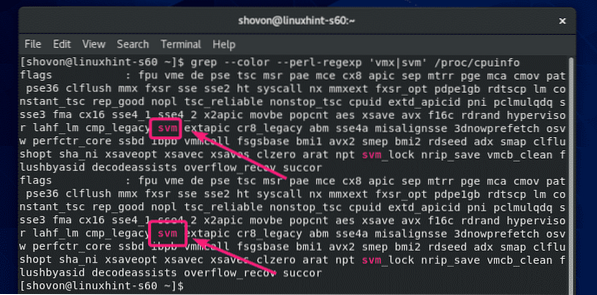
Инсталиране на необходимите инструменти за изграждане на модули на ядрото VirtualBox:
Вашата машина CentOS 8 трябва да има инсталирани всички необходими инструменти, за да изгради модули на ядрото VirtualBox. В противен случай VirtualBox няма да работи.
Първо направете системна актуализация със следната команда:
$ sudo yum актуализация
За да потвърдите инсталацията, натиснете Y и след това натиснете
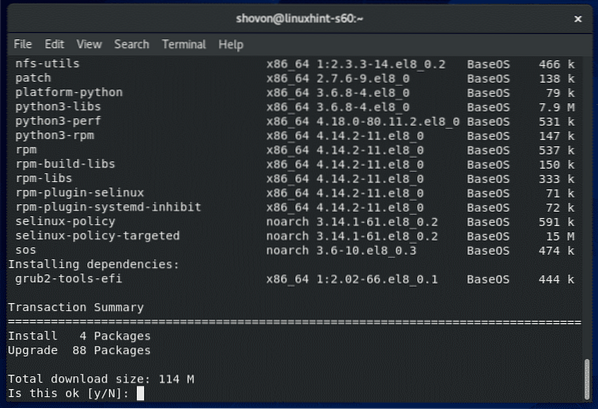
YUM ще изтегли и инсталира всички необходими пакети от интернет. Попълването може да отнеме известно време.
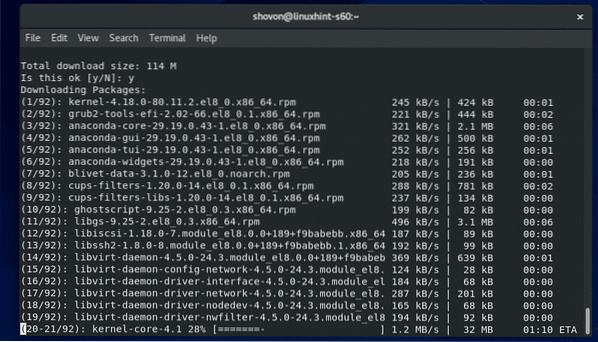
На този етап актуализацията на системата трябва да е завършена.
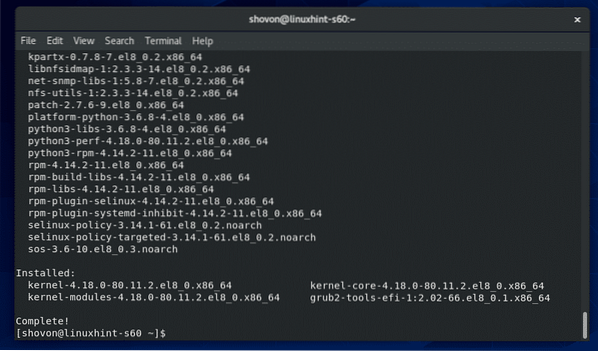
Сега рестартирайте машината CentOS 8 със следната команда:
$ sudo рестартиране
След като вашата машина CentOS 8 стартира, инсталирайте ELF утилити и библиотеки за развитие на ядрото със следната команда:
$ sudo yum инсталиране elfutils-libelf-devel kernel-devel - $ (uname -r)
Натиснете Y и след това натиснете
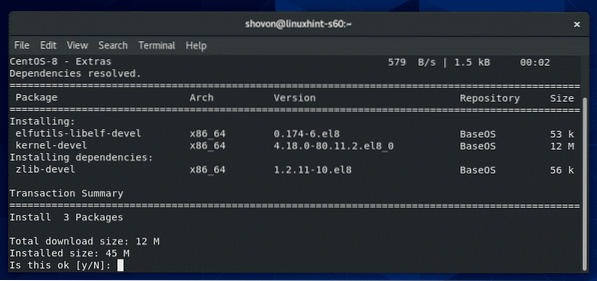
Трябва да се инсталират ELF утилити и библиотеки за разработка на ядро.
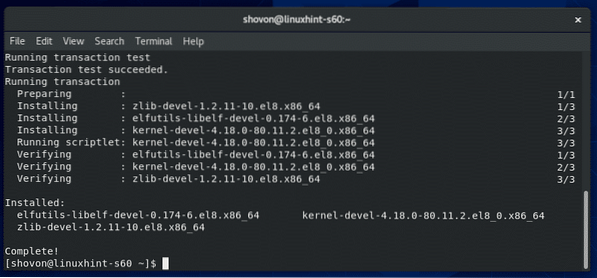
Изтегляне на VirtualBox 6:
VirtualBox не се предлага в официалното хранилище на пакети на CentOS 8. Но можете лесно да го изтеглите от официалния уебсайт на VirtualBox.
Първо посетете официалната страница за изтегляне на Linux на VirtualBox. Сега кликнете върху Oracle Linux 8 / Red Hat Enterprise Linux 8 / CentOS 8 връзка, както е отбелязано на екрана по-долу.
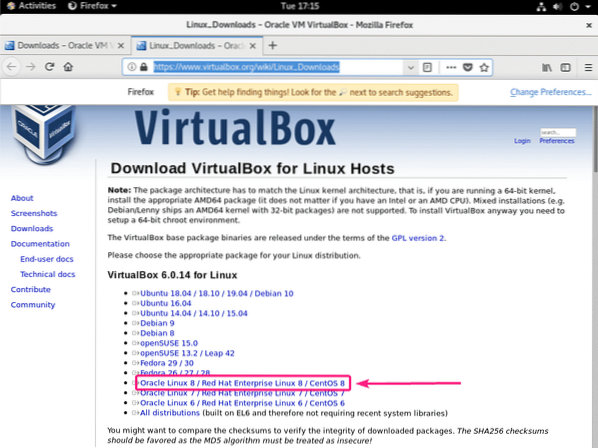
Вашият браузър трябва да ви подкани да запишете файла на пакета VirtualBox RPM. Изберете Запишете файла и кликнете върху Добре.
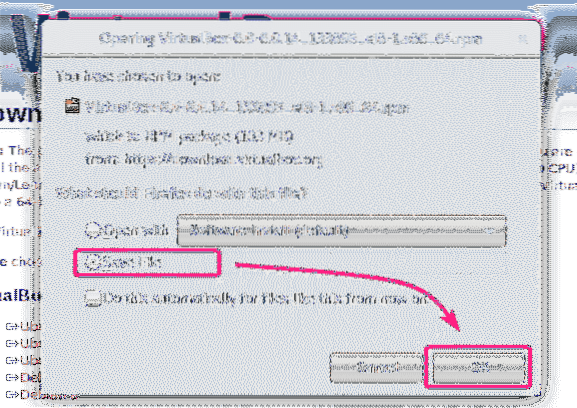
Вашият браузър трябва да започне да изтегля файла на пакета VirtualBox RPM. Попълването може да отнеме известно време.
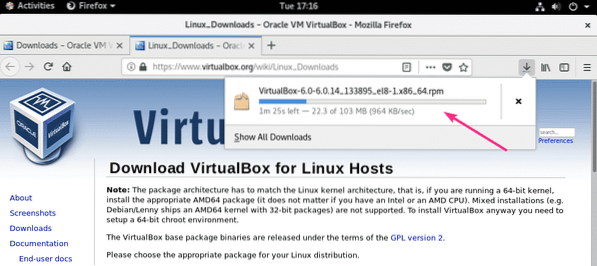
Изтегляне на разширението VirtualBox 6:
Също така трябва да изтеглите VirtualBox 8 Extension Pack.
Първо посетете официалната страница за изтегляне на VirtualBox. След това кликнете върху Всички поддържани платформи връзка от Oracle VM VirtualBox Extension Pack раздел, както е отбелязано на екранната снимка по-долу.
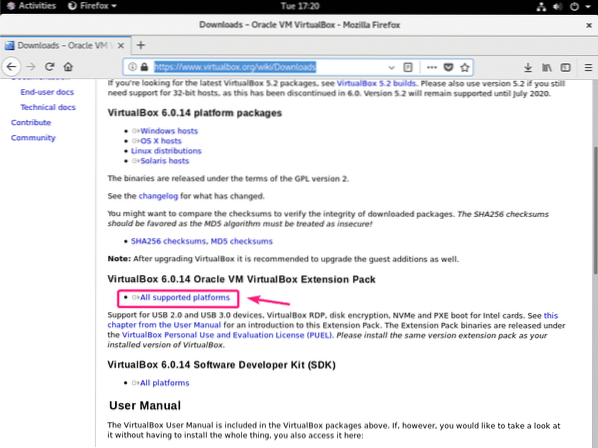
Вашият браузър трябва да ви подкани да запазите файла. Кликнете върху Запишете файла.
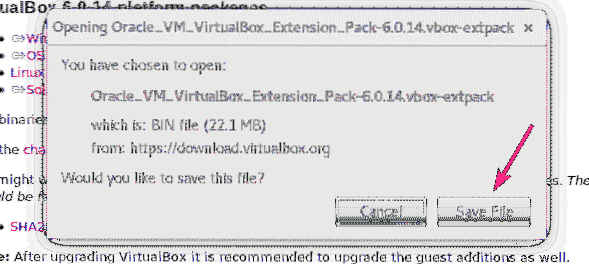
Вашият браузър трябва да започне да изтегля файла на VirtualBox Extension Pack. Попълването може да отнеме известно време.
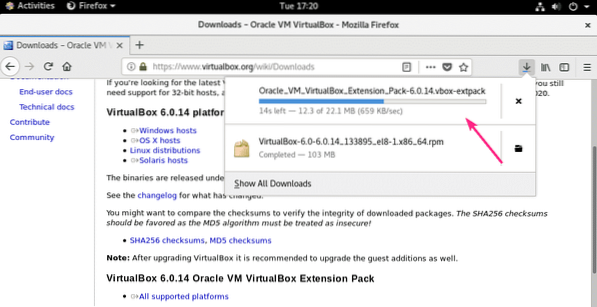
Инсталиране на VirtualBox 6:
След като изтеглянето приключи, отидете на ~ / Изтегляния директория, както следва:
$ cd ~ / Изтегляния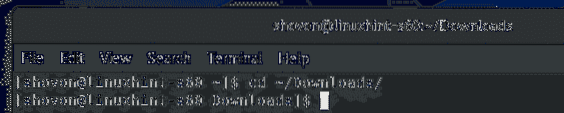
Трябва да намерите VirtualBox-6.0-6.0.14_133895_el8-1.x86_64.об / мин и Oracle_VM_VirtualBox_Extension_Pack-6.0.14.vbox-extpack файл в тази директория, както можете да видите на екранната снимка по-долу.
$ ls -lh
Сега инсталирайте VirtualBox RPM пакет, използвайки YUM диспечер на пакети, както следва:
$ sudo yum localinstall VirtualBox-6.0-6.0.14_133895_el8-1.x86_64.об / мин
За да потвърдите инсталацията, натиснете Y и след това натиснете
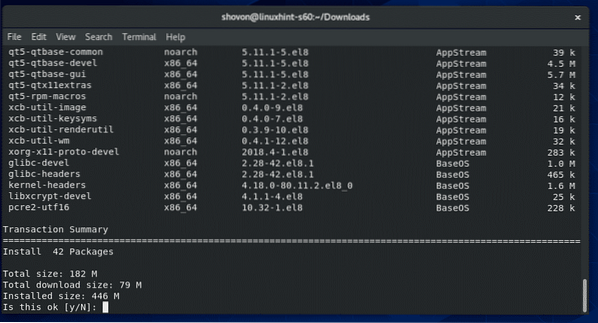
Мениджърът на пакети YUM автоматично ще изтегли всички необходими пакети за зависимост и ще инсталира VirtualBox. Попълването може да отнеме известно време.
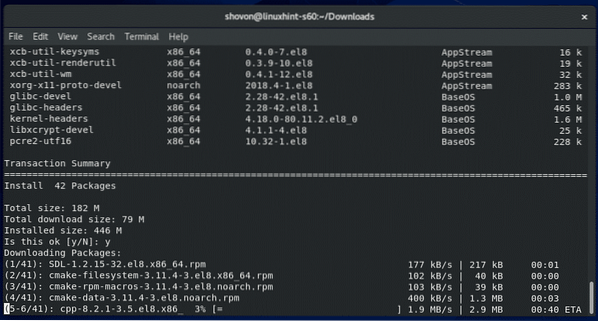
В този момент трябва да се инсталира VirtualBox.
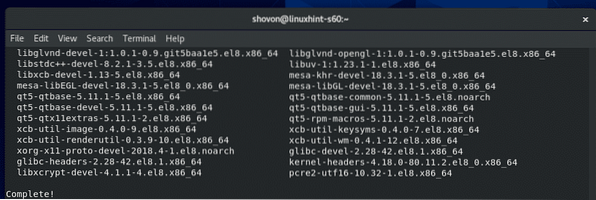
Сега, за да проверите дали VirtualBox работи правилно, изпълнете следната команда:
$ VBoxManage - версияКакто можете да видите, използвам VirtualBox 6.0.14. Така че, работи добре.

Поправяне на модул за изграждане на ядро на грешка:
Ако не сте инсталирали всички необходими инструменти за изграждане на модули на ядрото на VirtualBox, тогава може да видите следното съобщение ПРЕДУПРЕЖДЕНИЕ, когато се опитате да стартирате VBoxManage -версия команда.
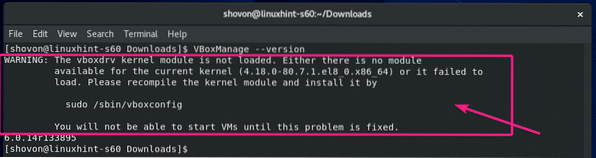
За да разрешите това, уверете се, че сте инсталирали всички необходими инструменти за изграждане на модули на ядрото VirtualBox (както е показано в Инсталиране на необходимите инструменти за изграждане на модули на ядрото VirtualBox раздел на тази статия) и след това изпълнете следната команда, за да изградите ръчно модулите на ядрото VirtualBox.
$ sudo / sbin / vboxconfig
Модулите на ядрото VirtualBox трябва да бъдат възстановени.
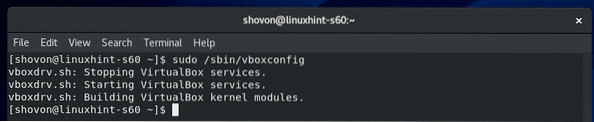
Стартиране на VirtualBox 6:
Сега можете да намерите VirtualBox в менюто за приложения на CentOS 8. Щракнете върху иконата VirtualBox.
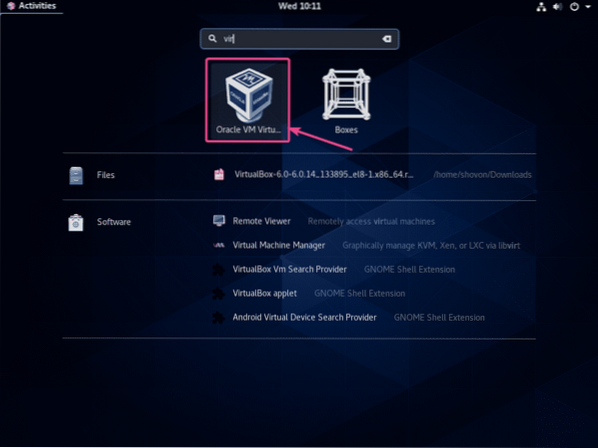
VirtualBox 6 трябва да стартира.
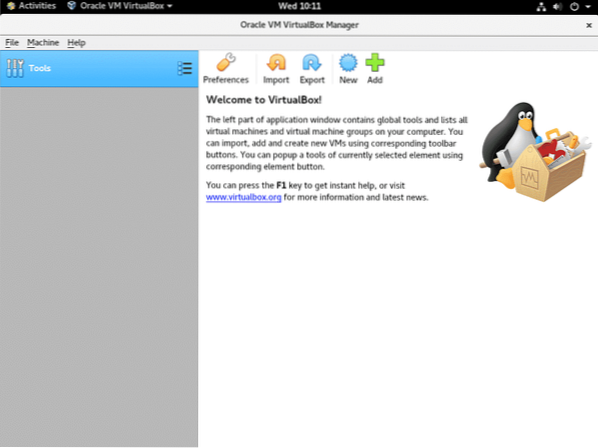
Инсталиране на VirtualBox 6 Extension Pack:
VirtualBox Extension Pack добавя някои нови функционалности към VirtualBox. i.д,
- USB 2.0 и USB 3.0 поддръжка
- Достъп до уеб камера на хост
- VirtualBox RDP (Remote Desktop Protocol) сървър за достъп до виртуални машини през RDP.
- PXE ROM за зареждане
- Шифроване на диска
- NVMe виртуален SSD
За да инсталирате VirtualBox Extension Pack, отидете на Файл > Предпочитания ..
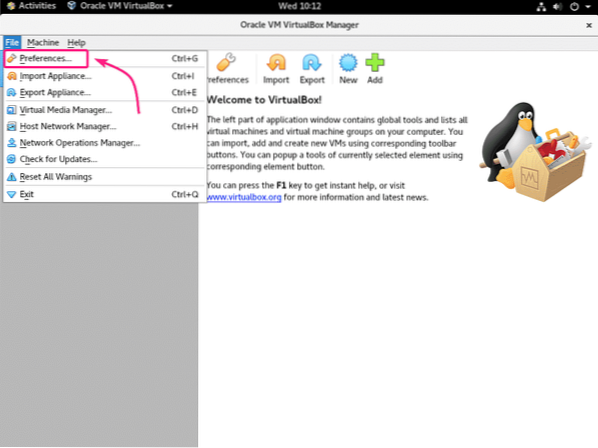
След това отидете на Разширения и кликнете върху + икона, както е отбелязано на екранната снимка по-долу.
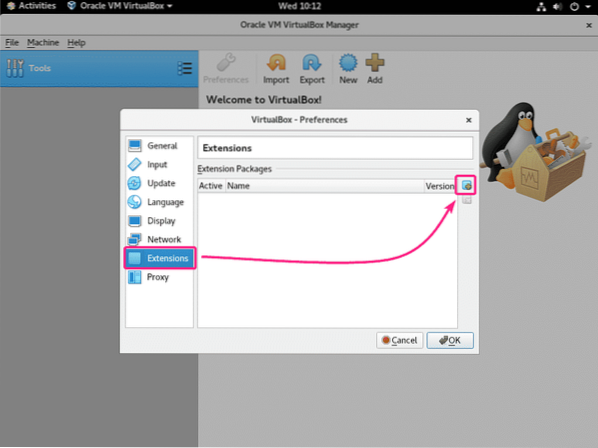
След това изберете файла на VirtualBox Extension Pack, който сте изтеглили, и кликнете върху Отворете.
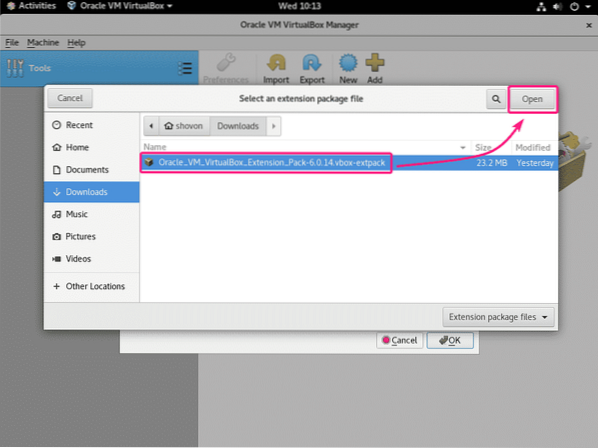
Сега кликнете върху Инсталирай.
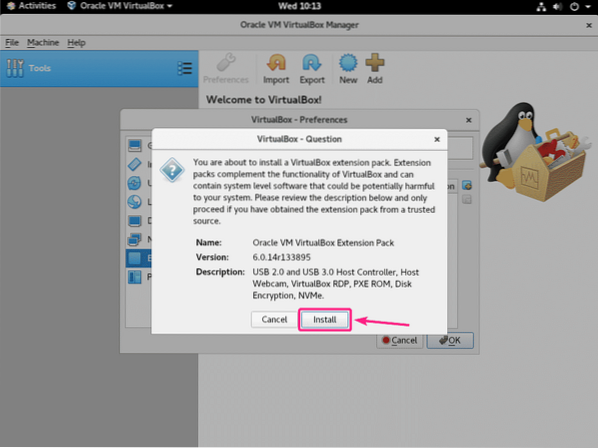
Превъртете надолу докрай и кликнете върху Съгласен съм.
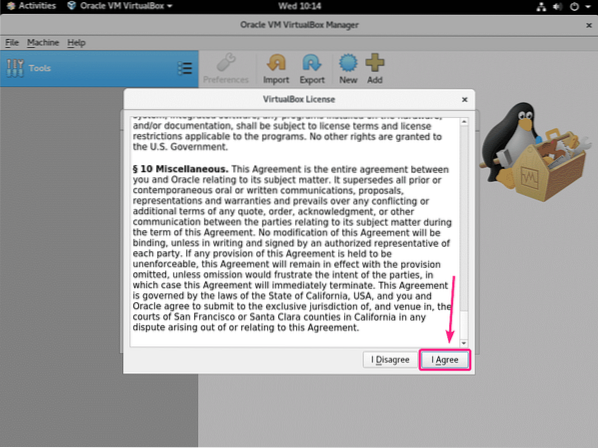
Въведете паролата си за вход и кликнете върху Удостоверяване.
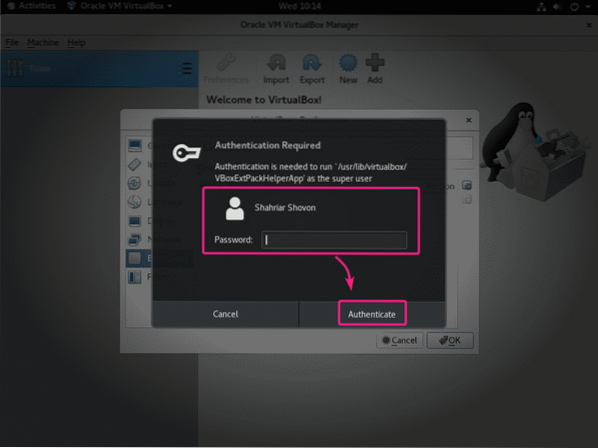
Трябва да се инсталира VirtualBox Extension Pack. Кликнете върху Добре.
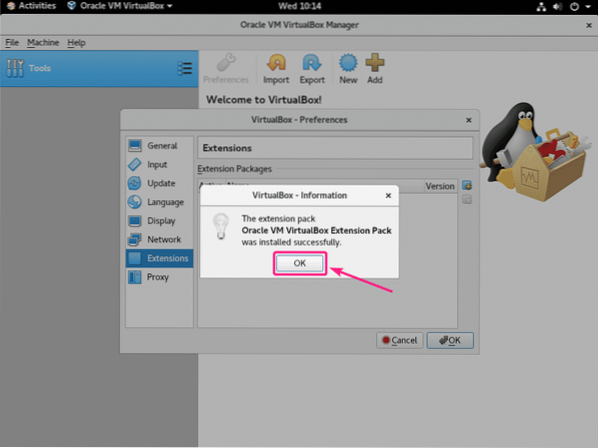
Сега кликнете върху Добре.
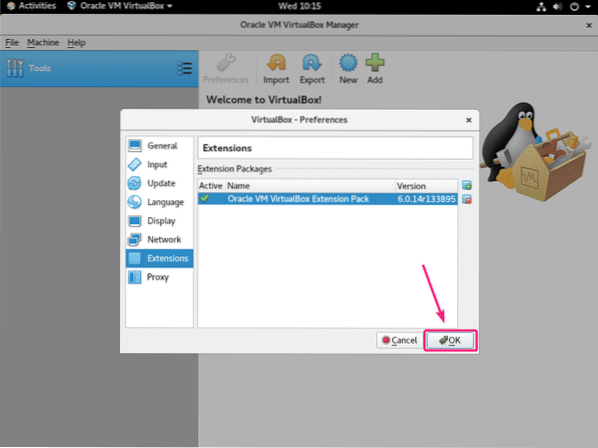
По този начин инсталирате VirtualBox 6 на CentOS 8. Благодаря, че прочетохте тази статия.
 Phenquestions
Phenquestions


